إذا كنت أحد مستخدمي Linux أو مسؤوليه، فأنت بحاجة إلى معرفة كيفية إدارة الخدمات على نظامك. الخدمات هي برامج تعمل في الخلفية وتوفر وظائف أساسية، مثل الشبكات والطباعة وتسجيل الدخول والمزيد.
ولكن كيف يمكنك إدراج الخدمات أو تشغيلها أو إيقافها أو تمكينها أو تعطيلها أو إعادة تشغيلها على Linux؟ الجواب هو الأمر systemctl. يعد هذا الأمر جزءًا من systemd، وهو نظام حديث ومدير خدمة لتوزيعات Linux مثل Ubuntu وDebian.
إذا كنت مبتدئ لينكس وتريد إدارة هذه الخدمات باستخدام systemctel، فاتبع الخطوات أدناه.
أدرج كافة الخدمات باستخدام systemctl
لإدراج جميع الخدمات الموجودة على نظام Linux الخاص بك، قم بتشغيل هذا الأمر في الوحدة الطرفية:
sudo systemctl list-units –نوع الخدمة
سيظهر لك هذا جدولًا يحتوي على خمسة أعمدة: UNIT، وLOAD، وACTIVE، وSUB، و الوصف.

يعرض العمود UNITاسم ملف وحدة الخدمة، وهو ملف تكوين الخدمة وتعريفها. يحتوي هذا الملف على معلومات حول ما تفعله الخدمة وكيفية إدارتها. يمكنك أيضًا عرض وصف سريع للخدمة في عمود الوصف.
يوضح العمود LOADما إذا كان ملف وحدة الخدمة قد تم تحميله في الذاكرة أم لا. يعرض العمود نشطما إذا كانت خدمة قيد التشغيل أم لا. وأخيرًا، يعرض عمود SUBالحالة الفرعية للخدمة، مثل قيد التشغيل أو الخروج أو الفشل.
يمكنك أيضًا استخدام الخيار-aأو –allبدلاً من خدمة–typeلسرد جميع أنواع الوحدات، وليس الخدمات فقط. .
سرد الخدمات النشطة باستخدام systemctl
إذا كنت تريد فقط رؤية الخدمات النشطة حاليًا (قيد التشغيل) على نظامك، فقم بتشغيل هذا الأمر في محطة Linux:
وحدات القائمة sudo systemctl –نوع الخدمة –الحالة نشطة
سيعمل هذا على تصفية الخدمات غير النشطة (المتوقفة) أو الفاشلة.

سرد الخدمات غير النشطة باستخدام systemctl
وبالمثل، إذا كنت تريد فقط رؤية الخدمات غير النشطة (المتوقفة) حاليًا على نظامك، فقم بتشغيل هذا الأمر في الوحدة الطرفية:.
وحدات القائمة sudo systemctl –نوع الخدمة –الحالة غير نشطة
سيؤدي هذا إلى تصفية الخدمات النشطة (قيد التشغيل) أو الفاشلة.
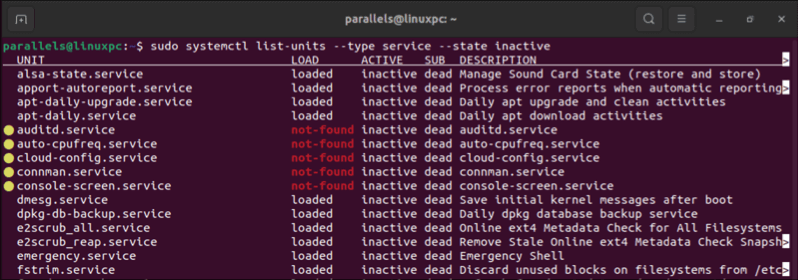
سرد الخدمات الفاشلة باستخدام systemctl
إذا كنت تريد رؤية الخدمات التي فشل تشغيلها أو إيقافها على نظامك، فافتح الوحدة الطرفية وقم بتشغيل هذا الأمر:
وحدات قائمة sudo systemctl –نوع الخدمة –فشل الحالة
سيعمل هذا على تصفية أي خدمات نشطة حاليًا (قيد التشغيل) أو غير نشطة (متوقفة).
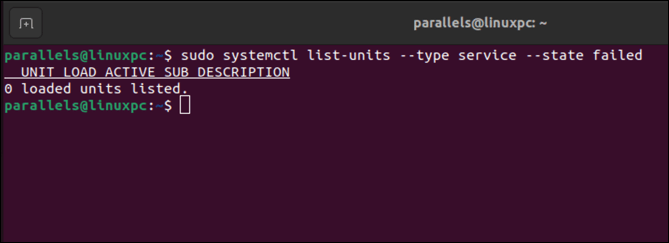
سرد الخدمات الممكنة باستخدام systemctl
لمعرفة الخدمات التي تم تمكينها للبدء تلقائيًا في وقت التمهيد على نظامك، قم بتشغيل هذا الأمر في الوحدة الطرفية:
sudo systemctl list-unit-files –نوع الخدمة –الحالة ممكّنة
سيظهر لك هذا جدولًا يحتوي على عمودين: UNIT FILEوSTATE. يعرض عمود ملف الوحدة اسم ملف وحدة الخدمة. يوضح عمود الحالة ما إذا كانت الخدمة ممكّنة أم لا.
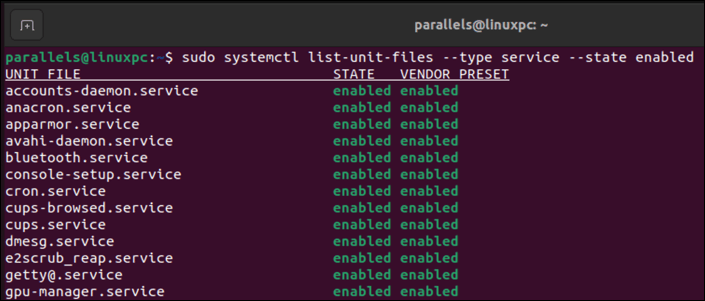
إدراج الخدمات المعطلة باستخدام systemctl
لمعرفة الخدمات المعطلة والتي لن تبدأ تلقائيًا في وقت التمهيد على نظامك، افتح محطة Linux الخاصة بك وقم بتشغيل هذا الأمر:
sudo systemctl list-unit-files –نوع الخدمة –الحالة معطلة
سيؤدي هذا إلى تصفية الخدمات الممكّنة أو المقنعة.
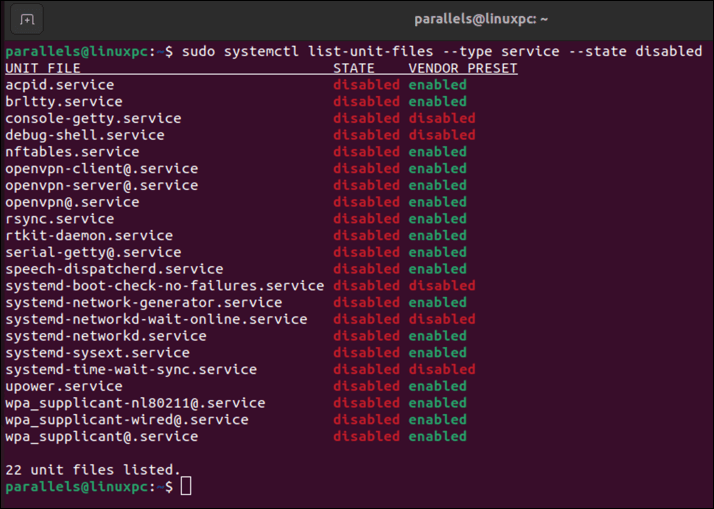
إظهار تفاصيل الخدمة باستخدام systemctl
لإظهار المزيد من التفاصيل حول خدمة معينة على نظامك، قم بتشغيل هذا الأمر في الوحدة الطرفية:
حالة sudo systemctl <اسم الخدمة>
استبدل
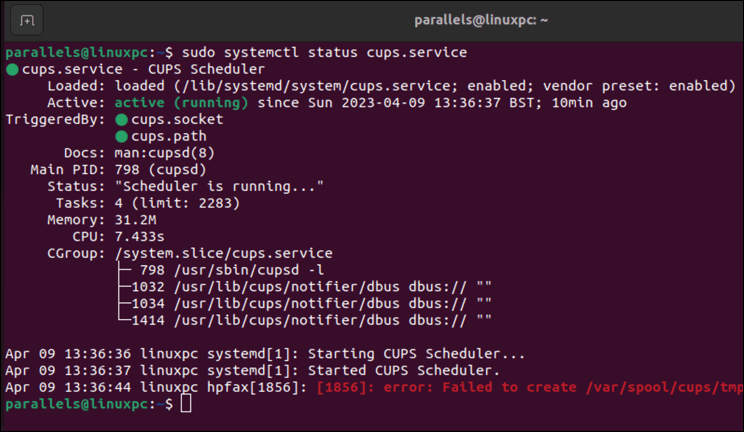
سيُظهر لك هذا معلومات مثل الوصف، وحالة التحميل، والحالة النشطة، والحالة الفرعية، ومعرف العملية (PID)، واستخدام الذاكرة، واستخدام وحدة المعالجة المركزية، وسجلات الخدمة الحديثة.
يمكنك أيضًا استخدام الأمر الفرعي show بدلاً من الحالة لعرض كافة خصائص الخدمة بتنسيق name=value.
ابدأ الخدمة باستخدام systemctl
لبدء خدمة متوقفة على نظامك، قم بتشغيل هذا الأمر في محطة Linux لديك:
sudo systemctl ابدأ
استبدل

سيؤدي هذا إلى بدء الخدمة في الخلفية والعودة إلى الموجه. يمكنك استخدام الأمر الفرعي Status للتحقق من تشغيل الخدمة.
إيقاف الخدمة باستخدام systemctl
لإيقاف خدمة قيد التشغيل على نظامك، قم بتشغيل هذا الأمر في الوحدة الطرفية:
sudo systemctl stop <اسم الخدمة>
استبدل
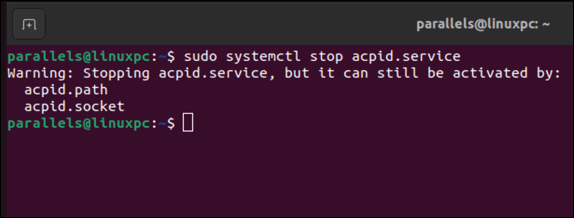
سيؤدي هذا إلى إيقاف الخدمة في الخلفية والعودة إلى الموجه. يمكنك استخدام الأمر الفرعي Status للتحقق من إيقاف الخدمة.
أعد تشغيل الخدمة باستخدام systemctl
هل تريد تعديل وإعادة تحميل ملف تكوين الخدمة وتطبيق التغييرات؟ إذا قمت بذلك، فستحتاج إلى إعادة تشغيل الخدمة بعد ذلك.
لإعادة تشغيل خدمة قيد التشغيل على نظامك، افتح جهازك الطرفي وقم بتشغيل هذا الأمر:
إعادة تشغيل sudo systemctl <اسم الخدمة>
استبدل

سيؤدي هذا إلى إيقاف الخدمة وبدء تشغيلها في الخلفية والعودة إلى الموجه. يمكنك استخدام الأمر الفرعي Status للتحقق من تشغيل الخدمة.
أعد تحميل خدمة باستخدام systemctl
تدعم بعض الخدمات إعادة تحميل التكوين الخاص بها دون التوقف والبدء. تتيح لك إعادة تحميل الخدمة إجراء تغييرات طفيفة على ملفات تكوين هذه الخدمة دون إعادة تشغيلها. يعد هذا أسرع وأقل إزعاجًا من إعادة التشغيل.
لإعادة تحميل خدمة تدعم هذه الميزة، استخدم الأمر systemctlالتالي في الوحدة الطرفية:
إعادة تحميل sudo systemctl <اسم الخدمة>
استبدل
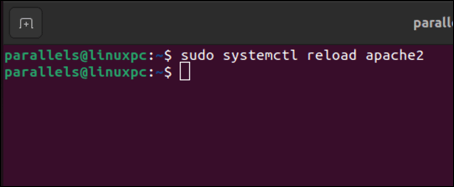
سيؤدي هذا إلى إعادة تحميل الخدمة في الخلفية والعودة إلى الموجه. يمكنك استخدام الأمر الفرعي Status للتحقق من تشغيل الخدمة.
تمكين الخدمة باستخدام systemctl
لتمكين خدمة من البدء تلقائيًا في وقت التمهيد على نظامك، قم بتشغيل هذا الأمر في الوحدة الطرفية:
سودو سيستمكتل تمكين <اسم الخدمة>.
استبدل
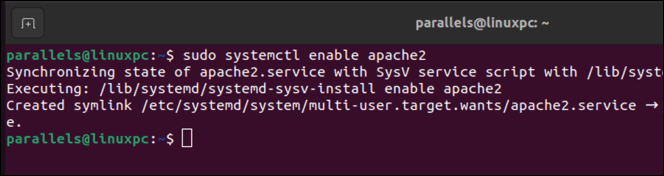
سيؤدي هذا إلى إنشاء رابط رمزي من ملف وحدة الخدمة إلى موقع ضمن /etc/systemd/system، والذي يخبر النظام ببدء تشغيله في وقت التمهيد.
يمكنك أيضًا استخدام الخيار –nowلتمكين الخدمة وبدء تشغيلها في الوقت نفسه. على سبيل المثال:
sudo systemctl Enable –now
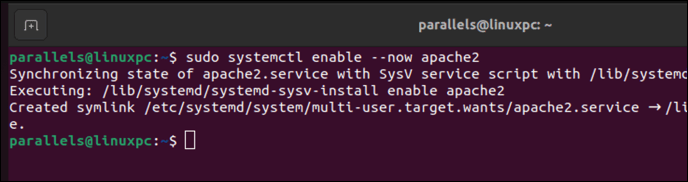
تعطيل خدمة مع systemctl
لتعطيل خدمة ما من البدء تلقائيًا في وقت التمهيد على نظامك، قم بتشغيل هذا الأمر في محطة Linux:
سودو سيستمكتل تعطيل <اسم الخدمة>
استبدل
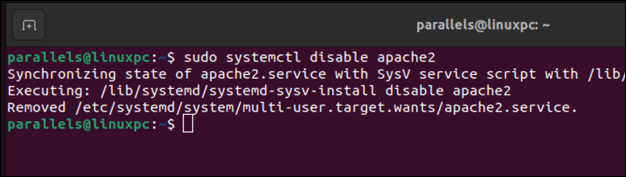
سيؤدي هذا إلى إزالة الرابط الرمزي من /etc/systemd/system، الذي يخبر النظام بعدم تشغيله في وقت التمهيد.
يمكنك أيضًا استخدام الخيار –nowلتعطيل خدمة وإيقافها في نفس الوقت:
تعطيل sudo systemctl – الآن
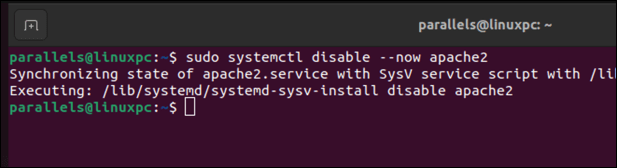
إدراج الخدمات المقنعة باستخدام systemctl
يعني إخفاء الخدمة ربط ملف الوحدة الخاص بها بـ /dev/null، مما يمنع تحميلها أو معالجتها بواسطة systemd. وهذا يضيف طبقة إضافية من الحماية.
لمعرفة الخدمات المقنّعة والتي لا يمكن تشغيلها أو إيقافها يدويًا أو تلقائيًا على نظامك، قم بتشغيل هذا الأمر في الوحدة الطرفية لجهاز الكمبيوتر الذي يعمل بنظام التشغيل Linux:
sudo systemctl list-unit-files –نوع الخدمة –حالة مقنعة
ستظهر قائمة الخدمات المقنعة في قائمة (مع إدراج المقنعضمن عمود الحالة)
إخفاء الخدمة باستخدام systemctl
قم بتشغيل هذا الأمر في الوحدة الطرفية لإخفاء الخدمة من البدء أو التوقف يدويًا أو تلقائيًا على نظامك:
قناع sudo systemctl <اسم الخدمة>
استبدل

سيؤدي هذا إلى إنشاء رابط رمزي من ملف وحدة الخدمة إلى /dev/nullلمنع تحميله أو معالجته بواسطة systemd..
كشف قناع الخدمة باستخدام systemctl
يمكنك الكشف عن خدمة تم إخفاؤها مسبقًا. سيؤدي هذا إلى إزالة الرابط الرمزي إلى /dev/null والسماح باستخدامه وتحميله في مكان آخر.
لكشف قناع خدمة تم إخفاؤها مسبقًا على نظامك، قم بتشغيل هذا الأمر:
sudo systemctl unmask
استبدل

التحكم في جهاز الكمبيوتر الذي يعمل بنظام التشغيل Linux
إذا كان جهاز كمبيوتر Linux الخاص بك يستخدم systemd لإدارة خدمات النظام، فيمكنك استخدام الأمر systemctlلإدارتها. يمكنك بدء خدماتك وإيقافها وإعادة تحميلها وتعطيلها والتحكم فيها، مما يمنحك تحكمًا أكبر في جهاز الكمبيوتر الشخصي الذي يعمل بنظام التشغيل Linux.
هناك طريقة أخرى يمكنك من خلالها إدارة جهاز الكمبيوتر الخاص بك وهي تقييد الوصول إلى ملفات معينة. يمكنك استخدم الأمر chmod على كمبيوتر Linux الخاص بك السماح (أو عدم السماح) بالوصول.
هل أنت غير متأكد مما إذا كانت توزيعة Linux الخاصة بك مناسبة أم لا؟ يجب عليك تجربة آخر توزيعة لينكس الأعلى بدلاً من ذلك، أو حتى تجربة توزيعة لينكس المحمولة. سيسمح لك استخدام توزيعة محمولة بالتبديل بينهما بسهولة.
.